Cześć przyjaciele, Zapraszamy do Fixingblog.com
ludzie, dzisiaj w poście pomożemy Wam jak wykonać konfigurację routera Belkin. Jest to łatwe i proste dzięki odpowiednim Krokom, a przy niewłaściwych krokach może powodować problemy podczas instalacji routera bezprzewodowego. Więc zapnij pasy & przeczytaj Post do ostatniego, aby uzyskać prawidłową metodę instalacji –
pamiętaj: Możesz użyć tych samych kroków, aby skonfigurować & zainstalować każdy router wifi, taki jak routery N300, N600 i Belkin AC Series.
wymagania dotyczące konfiguracji routera Belkin
uważamy, że routery Belkin są dobrymi domowymi routerami bezprzewodowymi. jego zasięg, łączność i trwałość są idealne dla użytkowników domowych z wieloma urządzeniami, takimi jak smartfony, wiele komputerów, Roku, Kindle, usługi przesyłania strumieniowego wideo, urządzenia do gier konsolowych.
kilka rzeczy, których potrzebujesz z góry do konfiguracji routera WiFi
- połączenie internetowe od dostawców usług internetowych, takich jak& t, Comcast, Verizon lub inny dostawca.
- Kabel Ethernet (normalny kabel internetowy) głównie RJ45 (do podłączenia modemu do routera wifi)
- komputer lub smartfon z pełną przeglądarką
zawsze możesz skonfigurować bezprzewodowy Router Belkin ze smartfonem lub tabletem za pomocą dowolnej pełnej przeglądarki, takiej jak Chrome, Firefox lub Internet Explorer itp.
Best Hack: jeśli masz starszy router Wi-Fi, Zresetuj Router przed skonfigurowaniem go, co ułatwi pracę i zaczniesz od nowa, gdy router belkin nie działa z modemem.
skonfiguruj ustawienia routera Belkin
- podłącz router bezprzewodowy do gniazda zasilania i włącz go.
- podłącz modem do routera wifi za pomocą kabla (kabel internetowy lub Ethernet )
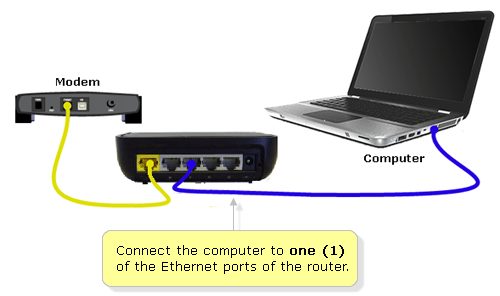
- Teraz podłącz komputer do routera za pomocą jeszcze jednego kabla Ethernet.
- jeśli nie masz dodatkowego kabla Ethernet, Zresetuj Router bezprzewodowy i kliknij ikonę Wireless w komputerze.
- Połącz się z nową niezabezpieczoną siecią Wi-Fi belkin i otwórz przeglądarkę
- po podłączeniu routera Wi-Fi do komputera otwórz dowolną przeglądarkę internetową, taką jak Firefox, Chrome lub Internet Explorer i wpisz 192.168.2.1 i naciśnij Enter.
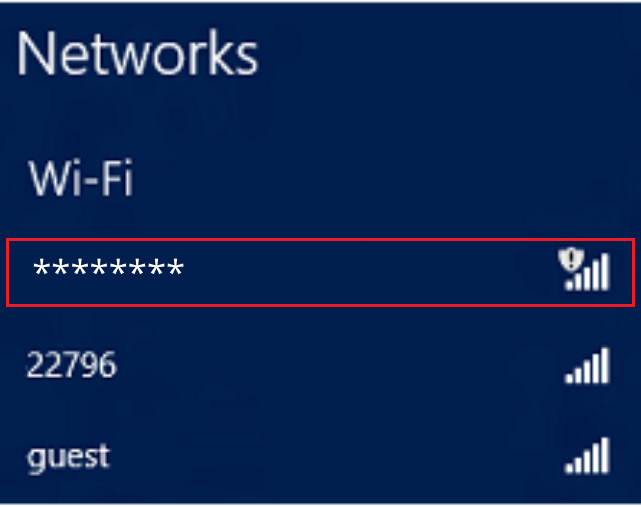
teraz Modem wykryje router i teraz Można skonfigurować ustawienia w routerach bezprzewodowych, takich jak SSID (nazwa sieci) i hasło.
- możesz zmienić lub skonfigurować hasło, przechodząc do ustawień sieci bezprzewodowej i Zastosuj zmiany.
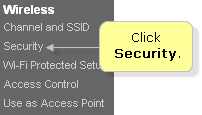
- po skonfigurowaniu routera bezprzewodowego Uruchom ponownie Router i komputer.
- Gratulacje router został skonfigurowany teraz powinieneś mieć bezprzewodowy Internet.
podczas instalacji routera Wi-Fi możesz napotkać problem, że Router Wi-Fi nie wykrywa modemu.
w tym scenariuszu doradzimy, aby ponownie uruchomić modem i Router, niż spróbować ponownie za pomocą tego przewodnika konfiguracji routera bezprzewodowego. jeśli router Belkin świeci na pomarańczowo lub żółto, połączenie może być błędne.
Konfiguracja routera Belkin ze smartfonem
aby skonfigurować router wifi za pomocą smartfona, należy wykonać następujące czynności-
- podłącz modem do routera bezprzewodowego za pomocą kabla internetowego (Ethernet)i włącz modem i router.
- teraz idź i sprawdź na smartfonie, gdzie zobaczysz nową nazwę sieci Belkin.
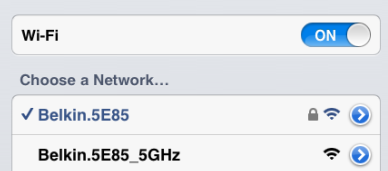
- wystarczy kliknąć na niego i można połączyć się z Belkin router web interface za pomocą tej sieci.
- nie powinien prosić o hasło, ale w przypadku, gdy może poprosić o hasło, proszę zajrzeć do nowego routera.w środku będzie karta konfiguracyjna zawierająca domyślne informacje, takie jak nazwa użytkownika & hasło. domyślne hasło można również zobaczyć z tyłu routera.
jeśli nigdzie go nie znajdziesz, spróbuj zresetować router Belkin za pomocą przycisku reset z tyłu.

- teraz kliknij Połącz po zresetowaniu lub po wpisaniu hasła i przeniesie Cię na stronę konfiguracji routera Wi-Fi, a teraz możesz skonfigurować router bezprzewodowy Belkin zgodnie z podanymi instrukcjami.
- możesz dostosować pulpit nawigacyjny routera wifi i zablokować router .możesz także kontrolować ustawienia, takie jak hasło, kanał, Kontrola rodzicielska i dostęp do stron internetowych.
przydatne wskazówki : –
jeśli te kroki nie działają, nie Resetuj routera więcej niż 3-5 razy, co spowoduje problemy sprzętowe routera bezprzewodowego.
- od czasu do czasu Aktualizuj oprogramowanie sprzętowe routera Belkin i uruchom ponownie po aktualizacji.
- zawsze sprawdzaj typ połączenia w celu skonfigurowania routera bezprzewodowego. Niektóre typy połączeń to: dynamiczne połączenie IP, PPPoE, statyczny adres IP
Oto kilka przydatnych wskazówek dotyczących instalacji i konfiguracji routera bezprzewodowego Belkin. nawet jeśli router Belkin jest skonfigurowany kilka razy Belkin jest podłączony, ale internet nie działa, najlepiej rozwiązać go najpierw zamiast zresetować
Konfiguracja routera Belkin przy użyciu komputera Mac
czy masz problemy z konfiguracją routera Belkin na komputerze Mac?
nie musisz się martwić. Wystarczy postępować zgodnie z instrukcjami jeden po drugim, aby zainstalować router bezprzewodowy Belkin z komputerem mac.
- podłącz router bezprzewodowy z modemem za pomocą kabla internetowego do portu internetowego.
- Teraz uruchom ponownie router wifi i ponownie uruchom również komputer mac. po włączeniu logowania do komputera
- możesz zobaczyć nową sieć routera Belkin na liście sieci, połącz się z nią.
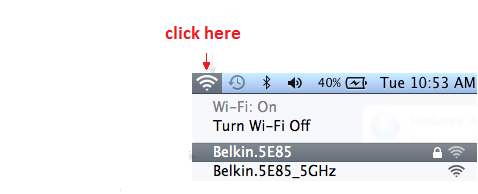
- postępuj zgodnie z instrukcjami, Wykryj połączenie i skonfiguruj router Belkin zgodnie z zalecanymi ustawieniami.
- Skonfiguruj hasło i nazwę sieci dla routera bezprzewodowego i zapisz ustawienia i uruchom ponownie router i świetnie powinien być skonfigurowany i teraz możesz go używać. Dowiedz się szczegółowo, jak skonfigurować router belkin z komputerem mac
daj nam znać, jeśli masz inne problemy z routerem Belkin. Dowiedz się, co Belkin ma do powiedzenia na ten temat –
dowiedz się więcej: o ręcznym konfigurowaniu routera Belkin